一般是与你电脑中的程序软件和插件与系统不兼容引起的。解决办法如下:
1、你回忆一下,当你出现这种故障前你都下载了什么程序软件或是插件。如果想起先将它们卸载,如果故障排除,就说明是程序软件或插件造成的。你再重新下载安装,如果故障依旧,说明是这些程序软件或插件本身有错误,不能再使用。
2、打开IE选工具/管理加载项,在其中有没有出故障前下载的插件,如果有设为禁用。你可以下载超级兔子让它帮助你,清理IE加载项中不兼容或恶意插件,清理后观察故障有没有排除,如果没有排除你自己将IE加载项中的插件全部设为禁用,(不用担心选项还可随时启用)重新启动电脑后上网观察有效果否,如果有效果说明问题就出在这里,你在日后慢慢恢复IE插件的过程中,哪一天又出现故障,这天恢复的IE插件就有问题,将它彻底设为禁用。
3、如果故障依旧,请你用系统自带的系统还原,还原到你没有出现这次故障的时候修复(如果正常模式恢复失败,请开机按F8进入到安全模式中使用系统还原)。
4、如果故障依旧,使用系统盘修复,打开命令提示符输入SFC /SCANNOW 回车(SFC和/之间有一个空格),插入原装系统盘修复系统,系统会自动对比修复的。
5、如果故障依旧,在BIOS中设置光驱为第一启动设备插入系统安装盘按R键选择“修复安装”即可。
6、如果故障依旧,建议重装操作系统。
7、如果是IE损坏,请下载超级兔子在她的选项中有重装IE的选项,请重装或修复IE。
或换火狐或Opera试试,这些都是不用IE做内核的。
电脑鼠标无法使用的解决方法及步骤:
鼠标是计算机重要的组成部分之一,没有鼠标,许多操作就无法实现。那么当电脑鼠标无法使用怎么办呢?下面介绍几种解决电脑鼠标无法使用的方法,有需要的朋友可以参考借鉴。
1. 检查鼠标的插入情况,如果USB接线口损坏或USB线接触不良,应更换USB插口或鼠标线;
2. 检查鼠标连接无误后,应确认计算机类型。笔记本用户可以使用红点感应功能驱动鼠标,无红点用户需使用键盘操作,需注意使用键盘“菜单”键,该键功能等同于鼠标右键,按键外观如图;
3. 类型确认完毕后,同时按下“windows”键与“D”键回到桌面,用红点或方向键找到“计算机”,红点右键或键盘菜单键打开计算机菜单,选择“属性”,红点确认键或键盘回车键进入;
4. 利用“Tab”键切换左侧菜单,找到“设备管理器”,回车进入设备管理器菜单;
5. 方向键选择“鼠标和其他指针设备”,方向右键打开下拉栏;
6. 找到目标鼠标编码,回车进入鼠标属性菜单,观察属性菜单中的“常规”选项卡中设备状态运转正常;
7. 利用“Tab”键切换至“驱动程序”选项卡,“Tab”键切换至“更新驱动程序”,更新完成后重新插入鼠标即可正常使用;
8. 如果完成上述操作之后仍不能解决鼠标问题,则可能是电脑或鼠标损坏,应及时送予修理出维修。
欢迎分享,转载请注明来源:优选云

 微信扫一扫
微信扫一扫
 支付宝扫一扫
支付宝扫一扫